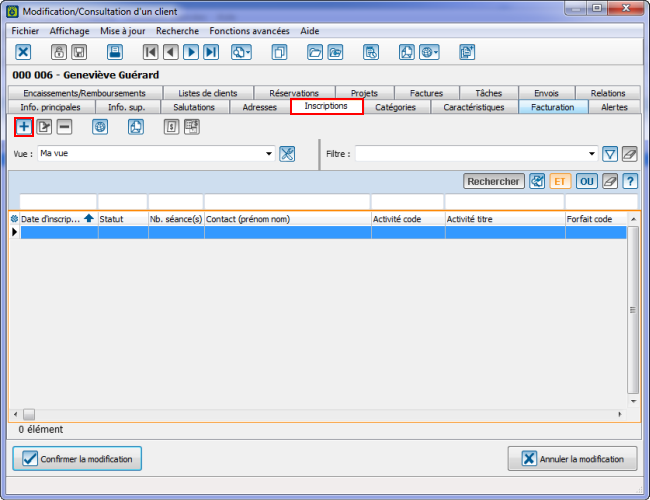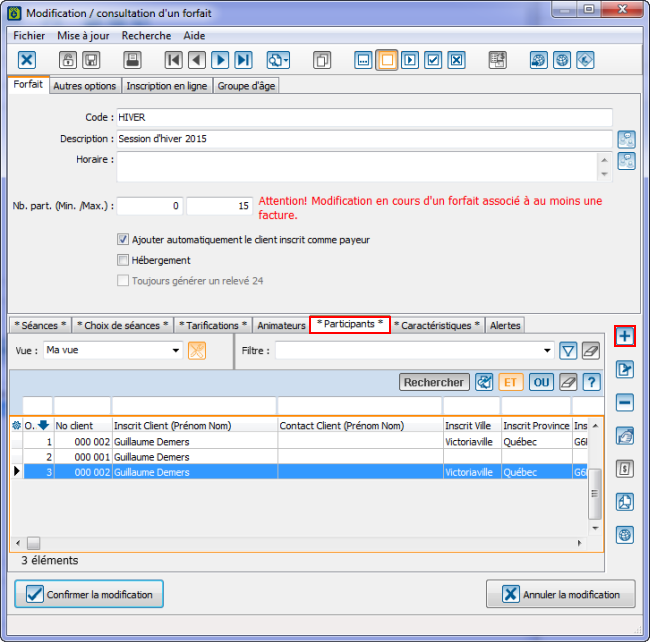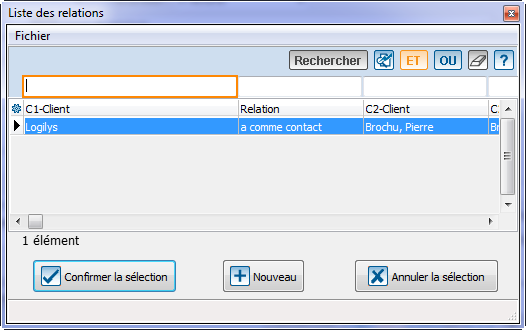ProLoc:Ajouter une inscription : Différence entre versions
m |
|||
| Ligne 48 : | Ligne 48 : | ||
<u>'''<br>'''</u> | <u>'''<br>'''</u> | ||
| − | <u>'''Onglet Séances'''</u><br> | + | <u>'''Onglet « Séances »'''</u><br> |
Si le forfait contient des choix de séances, il faudra sélectionner les séances pour lesquelles l'inscription doit être faite. <br> | Si le forfait contient des choix de séances, il faudra sélectionner les séances pour lesquelles l'inscription doit être faite. <br> | ||
| Ligne 56 : | Ligne 56 : | ||
<br> | <br> | ||
| − | <u>'''Onglet Payeurs'''</u><br> | + | <u>'''Onglet « Payeurs »'''</u><br> |
Deux options permettent que le payer soit ramené par défaut lors de l'ajout d'inscription. <br> | Deux options permettent que le payer soit ramené par défaut lors de l'ajout d'inscription. <br> | ||
| Ligne 68 : | Ligne 68 : | ||
<br> | <br> | ||
| − | <br> | + | <u>'''Onglet « Facture »'''</u><br> |
| + | |||
| + | À ce moment ci de l'inscription, elle n'est pas facturée. L'onglet « Facture » est donc vide. <br> | ||
| + | |||
| + | Pour tous les détails sur la facture, [[ProLoc:Forfaits#Fen.C3.AAtre_d.27ajout_d.27inscription_-_Onglet_.C2.AB.C2.A0Factures.C2.A0.C2.BB|cliquer ici.]]<br> | ||
| − | + | <br> | |
| − | <br> | + | <u>'''Onglet « Caractéristiques »'''</u><br> |
| − | + | Les caractéristiques permettent, entre autre, de documenter des informations additionnelles propres aux besoins particuliers d'un forfait. Ces informations sont optionnelles. <br> | |
| − | <br> | + | Pour tous les détails sur les caractéristiques, [[ProLoc:Forfaits#Fen.C3.AAtre_d.27ajout_d.27inscription_-_Onglet_.C2.AB.C2.A0Caract.C3.A9ristiques.C2.A0.C2.BB|cliquer ici.]] <br> |
== Ajouter une inscription à partir d'un forfait<br> == | == Ajouter une inscription à partir d'un forfait<br> == | ||
Version du 25 février 2015 à 10:50
Introduction
Il est possible d'ajouter une inscription à partir de deux endroits.
Soit à paritir de la fiche du client que l'on souhaite inscrire ou encore à partir du forfait auquel on souhaite inscrire le client.
Ajouter une inscription à partir de la fiche d'un client
|
Après avoir cliqué sur « Puisque l'inscription est créée à partir de la fiche du client, les informations relatives au client sont ramenées automatiquement. | |
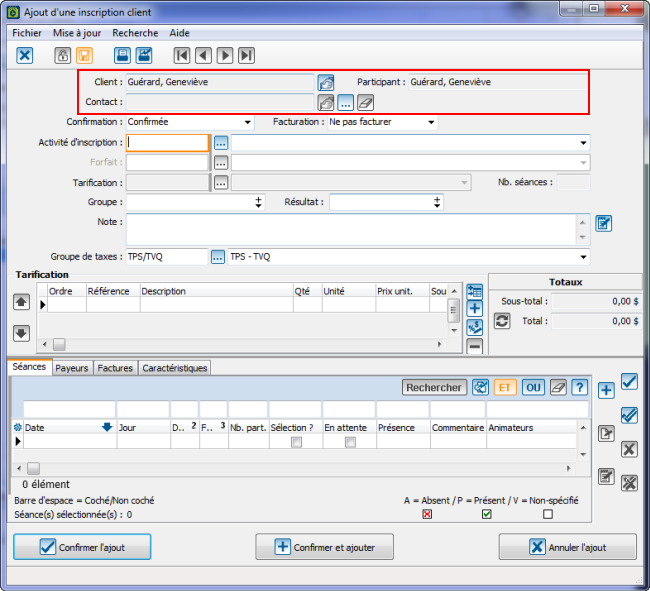 |
|
Il faut ensuite sélectionner l'activité et le forfait pour cette inscription. | |
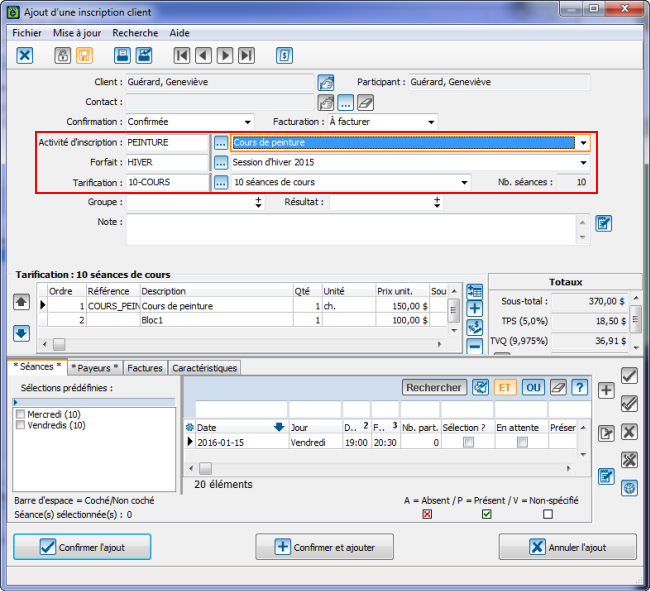 |
Onglet « Séances »
Si le forfait contient des choix de séances, il faudra sélectionner les séances pour lesquelles l'inscription doit être faite.
Pour tous les détails sur la section séances, cliquer ici.
Onglet « Payeurs »
Deux options permettent que le payer soit ramené par défaut lors de l'ajout d'inscription.
1- Si on a inscrit un payeur par défaut pour les inscriptions dans la fiche client.
2- Si on a coché l'option « Ajouter automatiquement l'inscrit comme payeur » dans le forfait.
Si le payeur n'est pas ramené par défaut, il faudra l'ajouter manuellement. Pour tous les détails sur l'ajout du payeur, cliquer ici.
Onglet « Facture »
À ce moment ci de l'inscription, elle n'est pas facturée. L'onglet « Facture » est donc vide.
Pour tous les détails sur la facture, cliquer ici.
Onglet « Caractéristiques »
Les caractéristiques permettent, entre autre, de documenter des informations additionnelles propres aux besoins particuliers d'un forfait. Ces informations sont optionnelles.
Pour tous les détails sur les caractéristiques, cliquer ici.
Ajouter une inscription à partir d'un forfait
|
Après avoir cliquer sur « Puisque l'inscription est créée à partir du forfait, les informations relatives à l'activité et au forfait sont ramenées automatiquement. S'il n'y a qu'une seule tarification pour ce forfait, elle sera ramenée automatiquement. | |
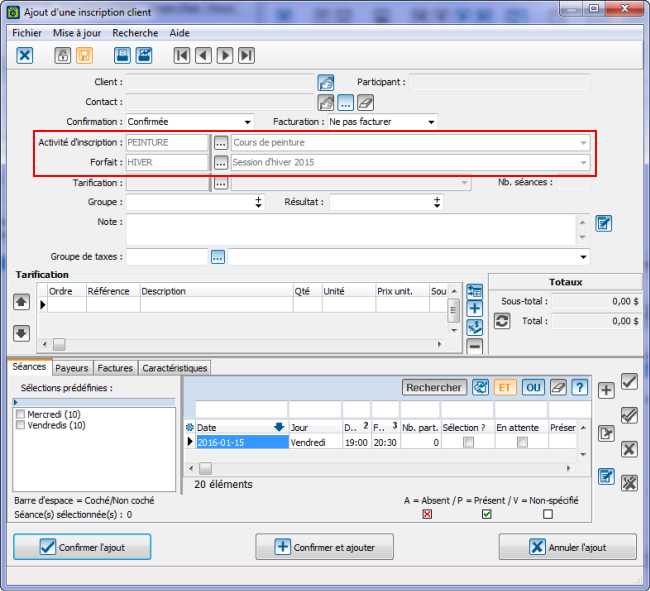 |
|
Il faut ensuite indiquer qui sera l'inscrit. La fenêtre suivante s'ouvre automatiquement et permet de rechercher un client existant ou encore de créer un nouveau client. | |
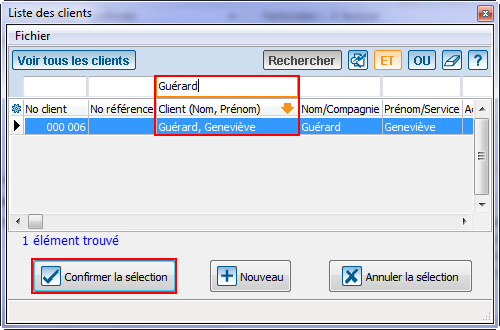 |
|
Pour tous les détails sur la section information de l'inscrit, cliquer ici. | |
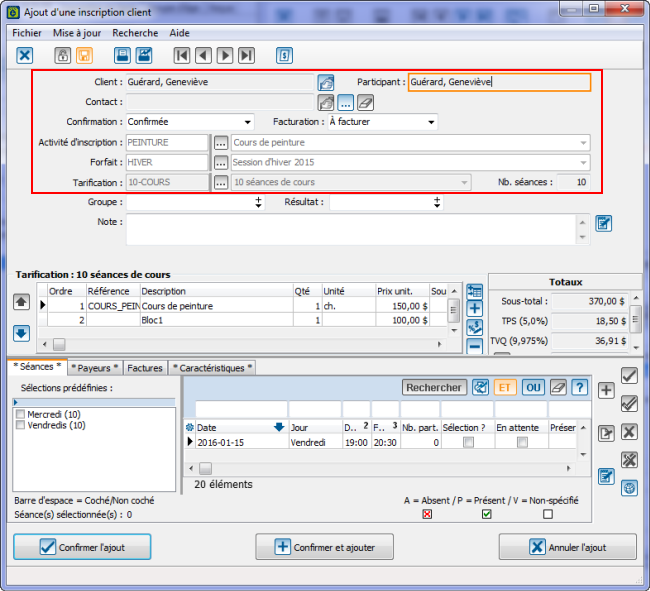 |
----
Nom du document : ProLoc:Ajouter une inscription